Há duas caixas de diálogo principais no cliente que são utilizadas para acessar os recursos de administração: a caixa de diálogo Configurações do Vault e a caixa de diálogo tarefas global.
Caixa de diálogo Configurações do Vault
A caixa de diálogo Configurações do Vault gerencia as configurações de arquivo e tarefas administrativas, tais como, contas do usuário, acesso ao Vault e propriedades.
Guia Arquivos
A guia Arquivos contém opções para obrigar nomes únicos para arquivos, desativar check-in de arquivos de projeto, especificar as opções de pasta de trabalho e localizar duplicados.
Acesso
- Clique em Ferramentas
 Administração
Administração  Configurações do Vault.
Configurações do Vault. - Na caixa de diálogo Configurações do Vault, clique na guia Arquivos.
Opções
- Utilize Procurar duplicados para localizar os nomes duplicados de arquivo no Vault para ajudar a resolver quaisquer conflitos de nomes de arquivo antes de obrigar nomes únicos para arquivo.
- Como prática recomendada, todos os dados de projeto CAD devem ser adicionados ao Vault utilizando o cliente do complemento para o aplicativo de CAD correspondente de forma a reter e manter as relações entre os arquivos. Os dados de CAD não podem ser arrastados e soltos em um Vault ou adicionadas utilizando o Vault client. Por padrão, esta opção é aplicada. Desativar a opção Desativar check-in da caixa de seleção dos arquivos de projetopara permitir que os arquivos de CAD sejam adicionados utilizando o cliente do complemento. Deste modo, as relações entre os arquivos não serão mantidas.
Pasta de trabalho e projetos do Inventor
É possível forçar uma pasta de trabalho consistente para todos os clientes ou permitir que os clientes definam sua própria pasta de trabalho. Você pode forçar um arquivo de projeto do Inventor padrão para todos os clientes ou permitir que os clientes utilizem o último arquivo de projeto controlado pelo Vault.
- Clique em Definir para exibir a caixa de diálogo Opções de pasta de trabalho.
Propriedades (somente o Autodesk Vault Basic)
Clique em Propriedades para gerenciar as propriedades definidas pelo usuário. Todas as propriedades extraídas sendo rastreadas pelo Vault podem ser gerenciadas na caixa de diálogo Definições de propriedade.
- Clique em Propriedades do arquivo para exibir a caixa de diálogo Definições de propriedade.
O gerenciamento de propriedades no Grupo de Trabalho do Autodesk Vault, Colaboração e Professional está localizado na guia Comportamentos.
Guia Arquivos
A guia Visualização contém opções para configurar anexos de visualização, gerenciar arquivos de visualização e configurar as configurações de publicação.
Acesso
- Clique em Ferramentas
 Administração
Administração  Configurações do Vault.
Configurações do Vault. - Na caixa de diálogo Configurações do Vault, clique na guia Visualização.
Anexos de Visualização
É possível ativar ou desativar os anexos de arquivos, especifique onde os anexos de visualização são publicados, e ative ou desative os avisos DWF ao clicar em Definir na seção Anexos de Visualização.
- Clique em Definir para configurar as opções para anexar os arquivos de visualização.
Gerenciamento de Visualização
As opções do Gerenciamento de Visualização permitem especificar quais comandos quebram o vínculo entre um arquivo de dados no Vault e o seu arquivo de visualização correspondente.
- Clique Comandos para especificar quais comandos removem os links para os arquivos de visualização.
Opções de Publicação
- Clique em Opções para configurar as configurações de publicação para os arquivos de visualização.
Guia Comportamentos
A guia Administração de comportamento está disponível apenas nas edições Vault Workgroup, Collaboration e Professional.
A guia Comportamentos contém opções para editar definições de ciclo de vida e gerenciar revisões, administrar categorias e regras, criar e modificar propriedades, definir esquemas de numeração personalizaods e atribuir cores em relatórios.
- Clique em Ferramentas
 Administração
Administração Configurações do Vault.
Configurações do Vault. - Na caixa de diálogo Configurações do Vault, clique na guia Comportamento.
Ciclos de Vida e Estados
Produtos possuem ciclos de vida definidos, desde a criação até a fabricação. É possível editar e atribuir definições de ciclo de vida e configurar comentários de estado, segurança e transições na caixa de diálogo Definições de ciclos de vida.
Esquemas de Revisão
Os esquemas de revisão permitem gerenciar os valores de sequência atribuída, formatos e comentários aos arquivos e itens que tenham sido revisados.
Categorias
O gerenciamento de categoria fornece uma forma para agrupar propriedades de forma lógica e atribuir conjuntos de comportamentos e regras para um ou mais arquivos ou itens.
Regras da Categoria
As regras permitem atribuir automaticamente as categorias aos arquivos ou itens com determinadas propriedades.
Propriedades
Clique em Propriedades para gerenciar as propriedades definidas pelo usuário. Todas as propriedades extraídas sendo rastreadas pelo Vault podem ser gerenciadas na caixa de diálogo Definições de propriedade.
- Clique em Propriedades do arquivo para exibir a caixa de diálogo Definições de propriedade.
Cartões de dados
Clique em Cartões de dados para configurar o layout do cartão de dados no Inventor, incluído o número de páginas e as propriedades exibidas em cada página.
- Clique nos cartões de dados para exibir a caixa de diálogo Configurar cartão de dados.
Numeração Automática
Esquemas de numeração utilizados no Assistente para renomear podem ser definidos usando a caixa de diálogo Esquemas de numeração.
- Clique em Definir para criar e gerenciar os esquemas de numeração.
Gerenciamento de Relatório
As atribuições de cor para o mapeamento de dados e relatórios são configurados na caixa de diálogo Atribuir Cor.
- Clique em Definir para gerenciar as atribuições de cor.
Guia Itens
A guia contém opções para configurar as unidades de medida, categorias do ciclo de revisões, o gerenciamento de propriedades de item e definir esquemas de numeração padrão. Também é possível desativar a operação.
Ativação do Item
Ativar ou desativar a operação para controlar melhor acesso do usuário.
- Clique em Configurar para exibir a ativar itens e ordens de alteração.
Unidades
As unidades de medida são exibidas nas unidades da caixa de diálogo Medir. Unidades também podem ser definidos.
- Clique em Configurar para exibir as unidades da caixa de diálogo Medir.
ciclos de vida e revisões
Regras para incrementar o índice da revisão pode ser especificado como o padrão de sequência de revisão. Nova revisão seqüências também podem ser definidos. O bloqueio de arquivos também podem ser aplicadas à guia itens.
- Clique em regras para exibir a Administrar ciclos de vida da caixa de diálogo e revise a revisão adicional de regras.
- Clique em Configurar para alterar o nome de um estado de ciclo de vida.
- clique em Security para Configurar acesso do usuário para arquivos associados aos itens liberados.
Visualização de marca d ' água
O estado do ciclo de vida de um item pode ser identificado com uma marca d ' água em um arquivo de visualização associado. O texto da marca d ' água, o estilo e a posição pode ser personalizado.
- Clique em Ativar Visualização de marca d 'água a marca d' água arquivos de visualização associado com itens.
- Clique em Configuração para especificar a marca d ' água.
Desativar a atribuição de arquivos de projeto (Vault Professional 2012)
é possível desativar a capacidade de atribuir item para arquivos de projeto como arquivos .idw. Se esta opção está em arquivos de projeto somente serão associados aos itens que representam.
Guia Pedidos de Alteração
A guia Pedidos de Alteração contém opções para restringir as alterações de itens, alterar pedidos dependendo do ciclo de vida ou estado, configurar a pasta de marcação, gerenciar propriedades no link pedidos de alteração e definir esquemas de numeração do pedido de alteração. Também é possível desativar o recurso ordens de alteração.
Ativação do Pedido de Alteração
Ative ou desative o recurso Pedido de Alteração para controlar melhor o acesso de usuários.
- Clique em Configurar para exibir a caixa de diálogo Ativar itens e Pedidos de alteração.
Opções
- Ativar o Item Restrito de Alterações do Ciclo de Vida e a caixa de verificação Pedidos de Alterações para desabilitar as alterações manuais do estado do ciclo de vida para qualquer usuário que não seja com a função de Administrador.
- Ao ativar os itens de Pedido de Alteração, estes não podem estar no Estado Trabalho em Andamento ao sairem do Estado de Trabalho do Pedido de Alteração, para evitar que o estado pedido de alteração mude do Trabalho para Verificação ou Revisão, se qualquer item no pedido de alteração estiver no estado do ciclo de vida Trabalho em Andamento.
Pasta de Marcação
- Selecione Usar Pasta de Marcação Comum, para forçar todos os arquivos de nota revisão serem adicionados na pasta especificada usando o comando Configurar. Se uma pasta não estiver configurada, o comando revisão solicita uma pasta na qual deseja colocar as notas de revisão. Clique em Configuração para especificar a localização da pasta nota de revisão comum.
- Selecione Salvar Revisões na mesma pasta que o arquivo está sendo marcado, para armazenar as notas de revisão com o arquivo correspondente.
- Ao selecionar Usuário, Selecione Pasta de Revisão para permitir que os usuários escolham onde as notas de revisão serão armazenadas.
Propriedades Definidas pelo Usuário
As propriedades definidas pelo usuário para pedidos de alteração podem ser criadas na caixa de diálogo Definições da Propriedade. Estas propriedades pertencem ao próprio pedido de alteração e não ao seu conteúdo.
- Selecione Propriedades na guia Comportamentos da caixa de diálogo Configurações do Vault.
- Criar uma nova propriedade definida pelo usuário e associe aos pedidos de alteração.
Todas os pedidos de alteração (novo ou existente) com esta propriedade associada neles, podem ser editados como desejados. Editar a propriedade pode ser feito a partir do comando Editar do pedido de alteração ou da caixa de diálogo Propriedades.
Para saber mais sobre editar as propriedades do pedido de alteração, consulte Trabalhar com Propriedades.
Propriedades do Link
As propriedades do pedido de alteração vinculadas pelo usuário são definidas e gerenciadas na caixa de diálogo Propriedades Vinculadas Definidas pelo Usuário (Pedido de Alteração).
- Clique em Propriedades para atribuir o pedido de alteração definido pelo usuário vinculando as propriedades aos itens e arquivos.
- Estas propriedades serão vinculadas com itens ou arquivos na guia registros.
Numeração do Pedido de Alteração
O esquema de numeração usado para identificar os pedidos de alteração podem ser personalizados.
- Clique em Definir para definir o seu próprio esquema de numeração do pedido de alteração.
Acesso
- Clique em Ferramentas
 Administração
Administração  Configurações do Vault.
Configurações do Vault. - Na caixa de diálogo Configurações do Vault, selecione a guia Pedidos de Alteração.
Guia Objetos Personalizados
Na caixa de diálogo Configurações do Vault no Vault Client, a administração pode criar, editar e excluir definições de objetos personalizados da guia Objetos Personalizados. A partir daí, o administrador pode escolher Configurar, onde irá preencher o diálogo dos Objetos Personalizados que contêm as ferramentas necessárias para gerenciar os objetos personalizados.
Acesso
- Clique em Ferramentas ► Configurações do Vault.
- Na caixa de diálogo Configurações do Vault, selecione a guia Objetos Personalizados.
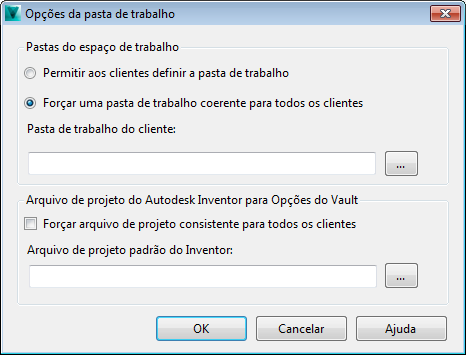
Caixa de Diálogo Tarefas Globais
A caixa de diálogo Configurações Globais gerencia as contas e seguranças do usuário, acesso ao servidor de trabalho e as configurações de publicação SharePoint.
Guia Segurança
A guia Segurança contém opções para dar conceder ao usuário o acesso a um Vault e atribuir permissões de usuário. Também é possível criar grupos de usuários e lhes atribuir privilégios de acesso e funções para os grupos. As funções atribuídas a um usuário ou a um grupo definem as permissões do usuário ou dos membros do grupo.
Usuários
Na caixa de diálogo Gerenciamento de usuários são criadas e administradas as contas de usuário.
Pode ser criado automaticamente uma conta de usuário de servidor do Vault quando um usuário de Windows que é membro de um grupo de Diretório ativo com acesso ao servidor do Vault efetua login em um cliente do Gerenciamento de dados da Autodesk usando a autenticação do Windows. Esta opção está ativada por padrão.
Grupos
Os grupos são criados e administrados na caixa de diálogo Grupos.
Funções e Permissões
Na caixa de diálogo Funções é possível ver as funções e as permissões atribuídas à essas funções.
Acesso
- Inicie o Console Autodesk Data Management Server.
- Selecione Ferramentas
 Administração
Administração  Configurações Globais.
Configurações Globais. - Na caixa de diálogo Configurações globais, selecione a guia Segurança.
Guia Pedidos de Alteração (para Definições de Roteamento do Pedido de Alteração)
A guia Pedidos de Alteração contém opções para edição de listas de roteamento e definições do fluxo de trabalho.
Definições de Roteamento
Ative as listas de roteamento, edite um roteamento existente e edite os participantes do roteamento.
- Clique em Definir para gerenciar as listas e participantes do roteamento.
Definição do Fluxo de Trabalho
Selecione a definição do fluxo de trabalho para usar a partir da lista suspensa. Quando o estado Verificação é ativado, um estado nomeado Verificação é adicionado entre o trabalho e a Revisão. Ao aprovar o pedido de alteração no estado Verificação, ele avança para o estado Revisão. Rejeitar o pedido de alteração retorna para o estado Trabalho. A função Verificação é adicionada à lista de funções para os participantes do roteamento. Se o estado Verificação for selecionado, um novo roteamento não pode ser criado, a não ser que uma Verificação seja atribuída. O fluxo de trabalho Padrão não inclui o estado Verificação ou a função Verificação.
- Acessar a caixa de diálogo das definições do fluxo de trabalho selecionando Ferramentas
 Administração
Administração  Configurações Globais
Configurações Globais
Acesso
- Selecione Ferramentas
 Administração
Administração  Configurações Globais.
Configurações Globais. - Na caixa de diálogo Configurações Globais, selecione a guia Pedido de Alteração.
Gerenciar Definições de Roteamento
Guia Integrações
A guia Integrações contém opções para ativar o servidor de trabalho e configurar as configurações para a publicação dos diretórios do SharePoint.
Administração do Servidor de Trabalho
- Um administrador deve ativar o Servidor de Trabalho antes de poder processar trabalhos.
Opções do SharePoint
- Clique em Configurar para definir as configurações de publicação dos diretórios do SharePoint.
Acesso
- Selecione Ferramentas
 Administração
Administração  Configurações Globais.
Configurações Globais. - Na caixa de diálogo Configurações Globais, selecione a guia Integração.
Botão de Propriedade do Grupo de Trabalho
O botão Propriedade Administrativa aparece no canto inferior esquerdo da caixa de diálogo Configurações do Vault e da caixa de diálogo Tarefas Globais. O botão Propriedade Administrativa fornece acesso para personalizar a propriedade do cliente do pedido de alteração, itens, objetos personalizados e objetos de pasta dentro do grupo de trabalho.